实用U盘安装新电脑公司 xp sp3系统办法
Windows XP是美国微软公司研发的基于X86、X64架构的PC和平板电脑使用的操作系统,于2001年8月24日发布RTM版本,并于2001年10月25日开始零售。其名字中“XP”的意思来自英文中的“体验(Experience)”。该系统是继Windows 2000及Windows ME之后的下一代Windows操作系统,也是微软首个面向消费者且使用Windows NT5.1架构的操作系统。
有时候我们不得不承认xp系统兼容性与稳定性比较好。最近有很多网友都想要学习新电脑公司 xp sp3系统安装教程。U盘安装新电脑公司 xp sp3系统方法是怎样的呢?那么小编就把实用U盘安装新电脑公司 xp sp3系统方法分享给大家吧,有需要的朋友可以看一下。
系统安装准备:
①准备一个u盘,将其制作成u盘启动盘
②从网上下载电脑公司ghost xp sp3系统,并放入u盘iso文件夹内
系统安装操作:
1、把启动u盘插在电脑usb接口上(建议插在机箱后面的usb2.0接口上),然后重启电脑,在开机时不断按u启快捷键进入快速引导窗口<<
2、进入启动项选择窗口后,选择u盘选项,按回车键执行,如图所示
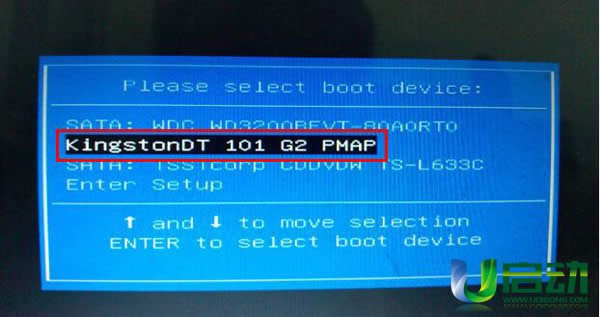
3、u启动菜单中选择【02】运行u启动win8PE防蓝屏版,按回车键执行它
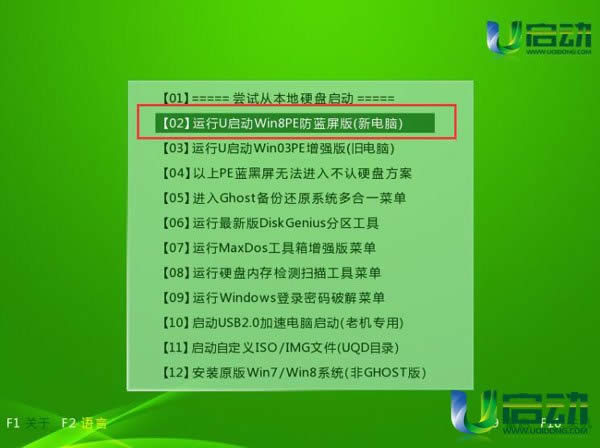
4、已进入PE装机系统,装机工具会自动加载。遵照提示,选择安装位置(c盘)然后
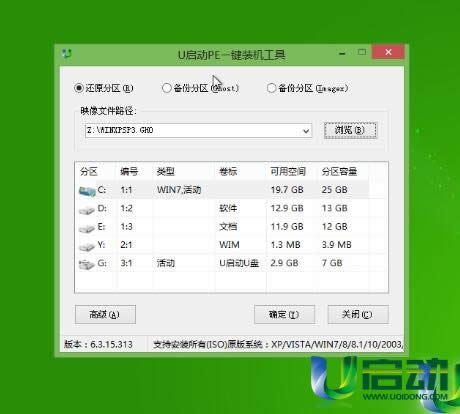
5、对于弹出的询问窗,一律选“是”和“确定”

6、然后耐心等待脑公司ghost xp sp3镜像文件释放,释放完毕后重启电脑
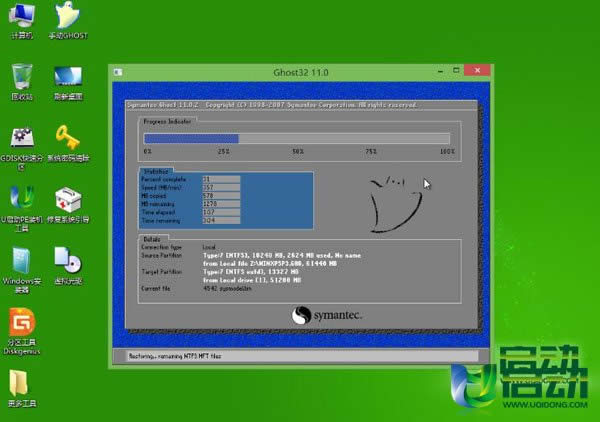
7、重启后会自动进行系统安装,我们只要依提示设置相关参数即可
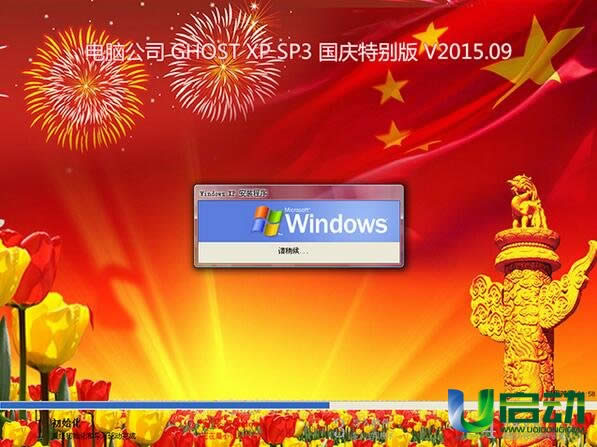

以上就是关于实用U盘安装新电脑公司 xp sp3系统方法的全部内容介绍了。希望windows之家小编上述提供的新电脑公司 xp sp3系统方法能够切切实实地帮助到大家。如果你还想要安装ghostxpsp3电脑公司特别版的话,欢迎登录我们的windows之家官方网站进行下载。
Windows XP服役时间长达13年,产生的经济价值也较高。2014年4月8日,微软终止对该系统的技术支持,但在此之后仍在一些重大计算机安全事件中对该系统发布了补丁。
……